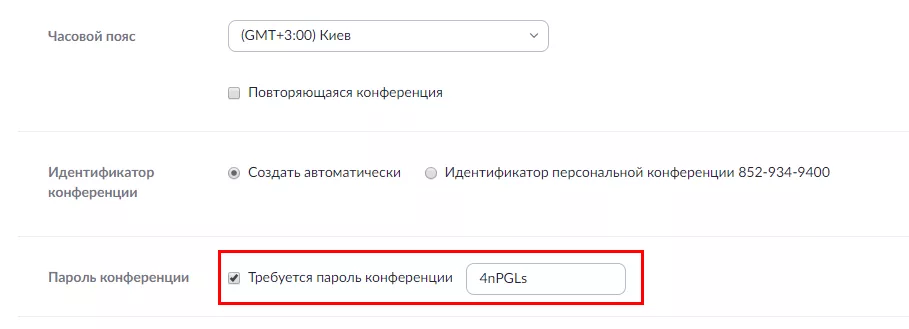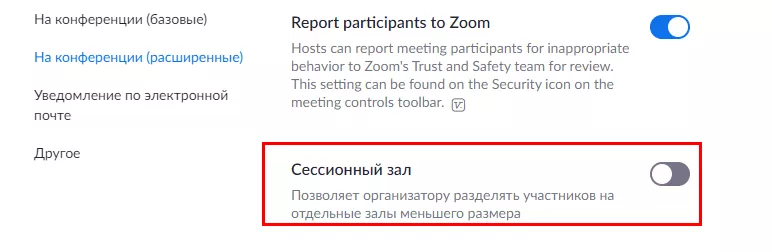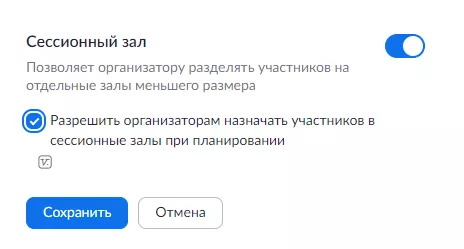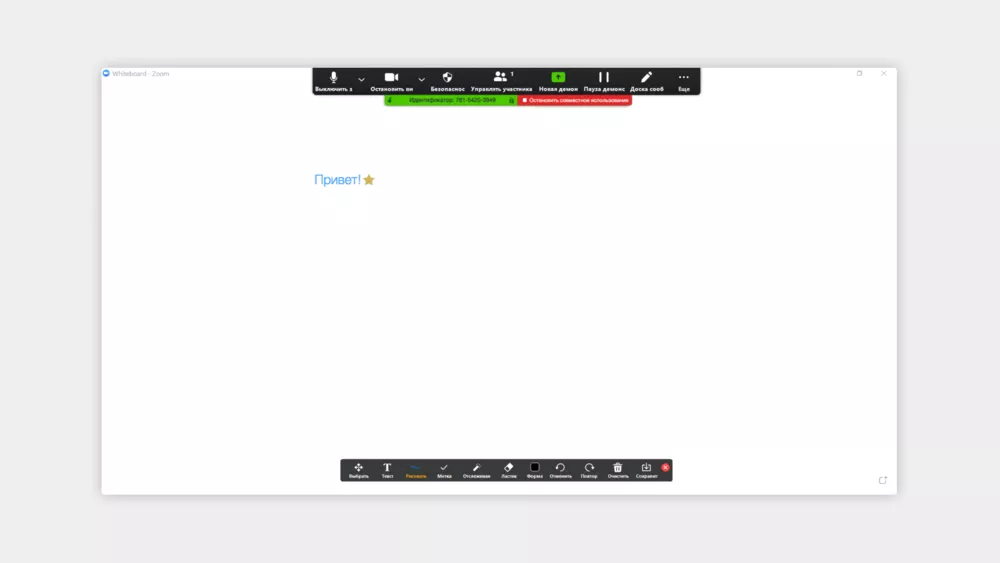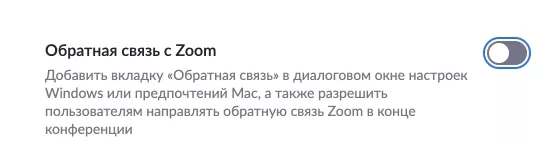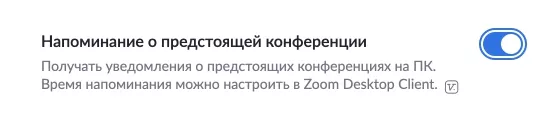Любимый тезис периода удалёнки — после карантина мир не будет прежним, работа не будет прежней, бизнес станет другим. Возможно. Пока что наверняка можно сказать, что все мы станем более грамотными в использовании различных
Зал ожидания
Функция для тех, кому нужно провести «закрытый» митинг и минимизировать риск случайного подключения кого-то не из числа приглашенных.
Где искать? Заходим в десктоп-версию: Настройки — конференция — на конференцию(расширенные) — Зал ожидания.
В зал ожидания можно направлять всех участников встречи или только тех, кто не принадлежит вашему домену. Добавлять людей к митингу нужно ручками, выбрав внизу экрана опцию «управлять участниками».
В шаге «Запланировать конференцию» появилась обязательная функция пароля конференции. Это связано с огромным количеством случаев, когда к конференции или уроку вдруг подключался кто-то посторонний.
Заходим в конференцию, куда должны присоединиться пользователи, идём в правый верхний угол экрана, видим данные по конференции и там есть поле «пароль». Можно скопировать урл и отправить другому участнику (если он не получал приглашение на конференцию) или скопировать пароль.
Опция пароля появилась по умолчанию недавно и некоторым пользователям было неудобно с залом ожидания (выставлена по умолчанию). Теперь можно обойтись без этого онлайн-предбанника и просто генерировать пароль от новой конференции или митинга.
Сессионный зал
Удобный функционал для тренингов и воркшопов, когда одну группу участников нужно разбить на отдельные подгруппы (например, для коллективного обсуждения какой-то темы, вопроса, выполнения задания).
Активируйте эту опцию.
Затем внизу экрана появится значок «breakout rooms». При разделении участников на комнаты можно выбрать тайминг, после которого комната автоматически закрывается (участники получат уведомление о том, что комната скоро отключится).
Когда создаются комнаты, участники могут уйти в них. Что касается организатора, он может из основной конференции посещать все созданные комнаты. Покидая комнату, нужно выбирать во всплывающем окне «Return to main Session».
Организатор может переводить участников из комнаты в комнату. По комнатам участники могут распределяться автоматически или вручную.
Доски, чаты, демонстрация экрана
Во время конференции, митинга, просто ежедневной планёрки возникает необходимость показать документы, объяснить что-то «на пальцах». Опция «Демонстрации экрана» позволяет:
- показывать информацию с компьютера организатора;
- показывать выборочно те или иные приложения;
- ставить демонстрацию на паузу;
- можно позволить участникам делиться экраном, либо оставлять такую возможность только для организатора.
Во время конференций, когда участников очень много и возникает необходимость задать вопрос, удобно использовать функцию комментариев.
Для обучения — интерактивные доски. На них можно писать как организатору, так и участникам.
Важно: можно передать управление своей мышью и клавиатурой участнику встречи. Во время конференции запрашивается доступ к управлению экрана, мышки, клавиатуры.
Лайфхак:
Из опыта зум-коллов менеджеров нашей компании — если на встрече будут только свои и вам нужно:
- в потоке других совещаний, конференций и прочего вовремя вспомнить про встречу;
- во время зум-колла не отвлекаться на оповещения, всплывающие окна и прочее;
- открыть доступ участникам и не добавлять каждого присоединившегося вручную.
Следует выполнить несколько простых шагов:
- Убрать окно обратной связи — чтобы не отвлекало:
- Поставить «напоминать о предстоящей конференции» — чтобы не забыть о встрече:
- Убрать требование пароля для подключающихся с телефона — если вы уверены, что на конфе будут все свои:
- Активировать вход раньше организатора — чтоб люди открыли конфу и ждали прихода организатора:
Пишите в комментариях свои лайфхаки по использованию зума.
Свежее
Что такое Data Layer и переменные уровня данных в Google Analytics 4
Data Layer — это хранилище данных, которые могут быть использованы для отслеживания событий и формирования отчетов. Как именно, рассказываю в статье
Как автоматизировать бизнес-процессы с помощью чат-ботов с AI
Статья создана по материалам митапа, проведенного Виталием Ивановым, Head of Retention Marketing в Netpeak Ukraine
Аналитика для удержания клиентов: как внедрить лучшие решения
В этой статье я расскажу об основных метриках для оценки результативности системы удержания пользователей